Бездротові адаптери - це пристрій, відповідальний за цепідключення до бездротового з'єднання на робочому столі чи ноутбуці. Ці пристрої випускаються в різних моделях, при цьому їх виробляють декілька виробників. Як і будь-який апаратний компонент, існують різні моделі, навіть якщо мати справу лише з одним виробником, і ці моделі мають різні можливості. Сучасна бездротова карта зможе підтримувати останню / найшвидшу швидкість передачі мережі, однак вам може знадобитися вона для використання стандарту 802.11n. Ось як можна ввімкнути режим 802.11n у Windows 10.
Ви повинні знати, що 802.11n повільніше, ніж 802.11ac. Якщо ви шукаєте більш високі швидкості передачі мережі, вам слід дотримуватися стандарту змінного струму, але якщо у вас є інше мережеве обладнання, яке не підтримує цей стандарт, ви, мабуть, не отримуєте переваги російського стандарту лише для однієї системи. Можливо, було б замість цього використовувати режим 802.11n.
Перевірте технічні характеристики бездротового адаптера
Якщо ваш бездротовий адаптер підтримує змінне, тоді вінАвтоматично також підтримує n стандарт, оскільки всі адаптери змінного струму сумісні з зворотним ходом. Щоб переконатися, ви можете знайти технічні характеристики вашого бездротового адаптера. Відкрийте Диспетчер пристроїв та розгорніть групу мережевих адаптерів. Знайдіть ім’я адаптера і перевірте його характеристики.
На жаль, немає іншого способу перевірити цеінформація, хоча, лише ім'я адаптера може віддавати цю інформацію. Наприклад, якщо в імені вашого адаптера є літери змінного струму, це означає, що він підтримує стандарт змінного струму.

Увімкніть режим 802.11n
Відкрийте диспетчер пристроїв і розгорніть мережугрупа адаптерів пристроїв. Знайдіть свій бездротовий адаптер і клацніть його правою кнопкою миші. Виберіть Властивості у контекстному меню. Перейдіть на вкладку Додатково. Якщо у вас є нова модель бездротового адаптера, то, швидше за все, використовується стандарт 802.11ac.
На вкладці Додатково шукайте бездротовий режим. Він може супроводжуватися стандартом, який він включить, як це відбувається на скріншоті нижче. Ви можете бачити, що бездротовий режим як для n, так і для змінного струму поєднується в один. Ви можете отримати щось подібне або ви можете побачити два різних варіанти для цього. Пройдіть весь список. Як тільки ви знайдете опцію бездротового режиму, яка дозволяє n-стандарт, відкрийте спадне меню поруч із ним та виберіть Увімкнено або 802.11n.
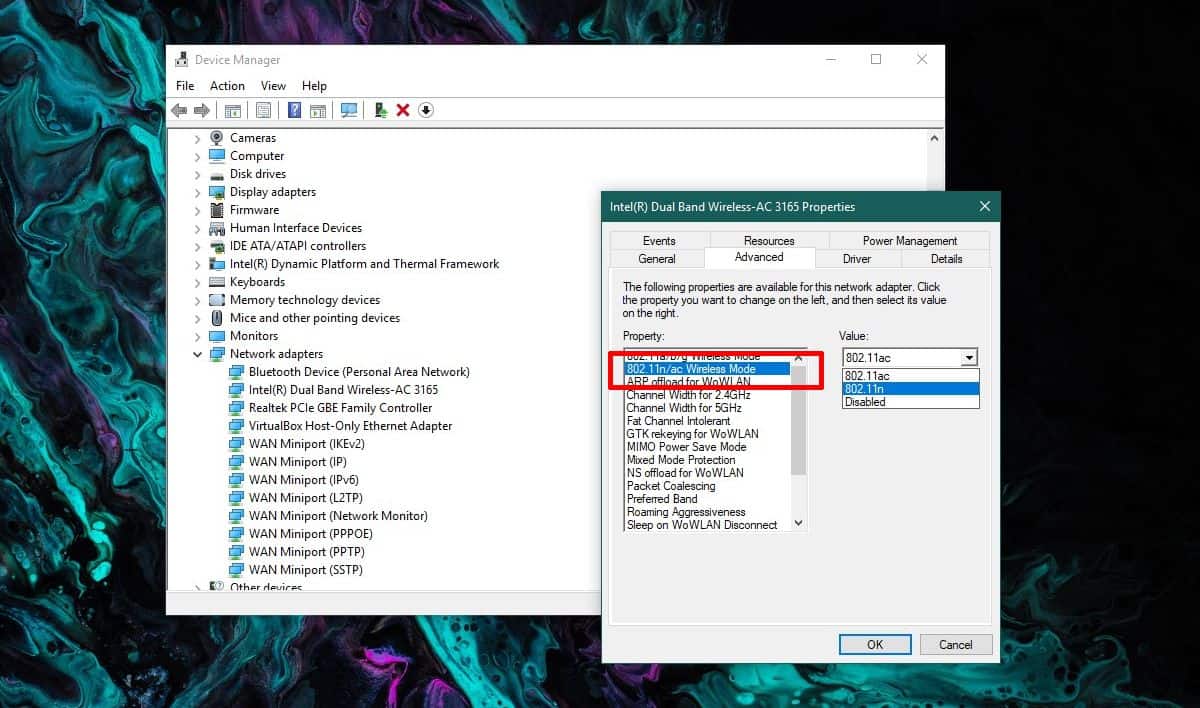
Ще раз переваги передачі файлівСтандарт вимагає, щоб усі пристрої, з якими ви спілкуєтесь, і ваш маршрутизатор використовували його. Перевірте характеристики маршрутизатора, щоб побачити, який він підтримує.













Коментарі